概要
UnityのLook Devにアクセスするには、Window > Experimental > Look Dev の順に選択します。
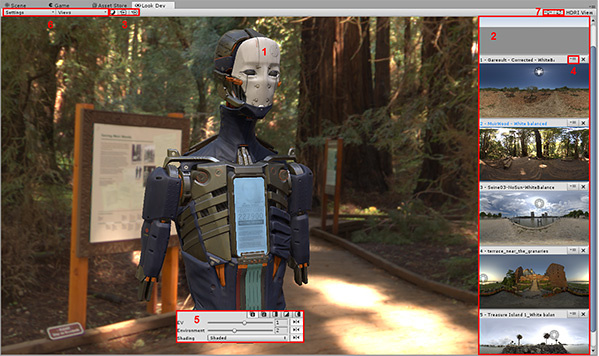
環境シャドウ と Look Dev ビュー のショートカットボタン
Settings (設定) メニューと Views (ビュー) メニュー
HDRI ビューのショートカットボタン
カメラの制御
Look Dev カメラの挙動は、シーンビューカメラの挙動とほとんど同じです。
ピボットを中心に回転 ― 左クリックしてドラッグ(シーンビューと同様の操作ですが、Look Dev では Alt + 左クリックが不要です。)
カメラのパン ― ミドルクリックしてドラッグ
ズーム ― Alt + 右クリックしてドラッグ
前進・後退 ― マウスのホイール
FPS モード ― 右クリック + WASD キー
キーボードショートカット
Look Dev ビュー
環境の回転 ― Ctrl + 左クリックしてドラッグ
環境シャドウの調節のためにディレクショナルライトを回転 ― Shift + 左クリックしてドラッグ
環境の入れ替え ― 左右方向キー
セパレーターの操作 ― Shift 長押しで段階的に回転します。
表示中の特定のオブジェクトにカメラを合わせる ― Fキー
HDRI ビュー
- 環境の回転 ― Ctrl + 左クリックしてドラッグ
Copyright © 2020 Unity Technologies. Publication 2019.3